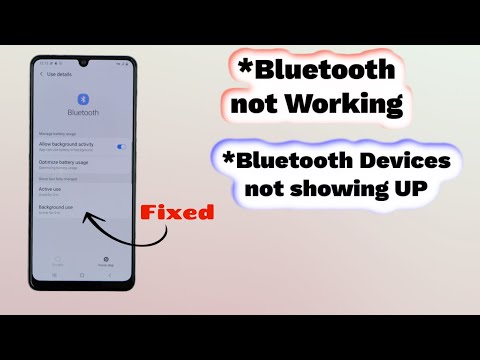YouTube -ийн Smart Offline функц нь интернет холболтгүй байсан ч дараа үзэхийн тулд зарим видеог татаж авах боломжийг олгодог. Энэхүү wikiHow нийтлэл нь Android -д зориулсан YouTube апп -аас эдгээр офлайн видеог хэрхэн устгахыг танд заах болно.
Алхам
2 -р арга 1: Хувь хүний видеог устгах

Алхам 1. Андройд утсан дээрээ YouTube програмыг нээнэ үү
Энэ бол цагаан дөрвөлжин дүрс бүхий улаан дөрвөлжин дүрс юм. Та үүнийг ихэвчлэн програмын шургуулганд олох болно. Апп хайх функцийг ашигласнаар үүнийг илүү хялбар олох болно.

Алхам 2. Номын сангийн таб руу очно уу
Програмын баруун доод буланд байгаа Номын сан (фолдерын дүрс) дээр дарна уу.

Алхам 3. Татаж авах дээр дарна уу
Энэ нь тэнд тав дахь сонголт байх болно.

Алхам 4. Төхөөрөмжөөсөө устгахыг хүссэн видео руу гүйлгэнэ үү
Дээр дарна уу ⋮ таны видеоны хажууд байгаа цэсийн дүрс.

Алхам 5. Татаж авахаас устгах дээр дарна уу
Үүнийг хийсний дараа тохиргооны цэсийг хааж, татаж аваад илүү олон видеог үзээрэй!

Алхам 6. Эсвэл татаж авсан видеог нээгээд "Татаж авах" товчийг дарна уу
Дараа нь сонгоно уу Устгах татаж авсан видеог төхөөрөмжөөсөө устгахын тулд харилцах цонхноос.
2 -ийн 2 -р арга: Бүх татаж авсан видеог устгах

Алхам 1. Андройд утсан дээрээ YouTube програмыг нээнэ үү
Энэ бол цагаан дөрвөлжин дүрс бүхий улаан дөрвөлжин дүрс юм. Та үүнийг ихэвчлэн програмын шургуулганд олох болно.

Алхам 2. Аппликешны баруун дээд буланд байгаа профайл зурган дээрээ дарна уу
Энэ нь таныг YouTube цэс рүү хөтлөх болно.

Алхам 3. Тохиргоо дээр дарна уу
Та үүнийг доороос харах болно Гарах сонголт.

Алхам 4. Татаж авах сонголтыг нээнэ үү
Дарна уу Таталтууд, автоматаар тоглуулах тохиргооны дараа.

Алхам 5. Бүх татан авалтыг устгах дээр дарна уу
Сонгоно уу Устгах харилцах цонхноос татаж авсан бүх видеог устгана уу. Дууссан!